Trött på att kopiera händelser från kalkylblad till din Google -kalender? Du är inte ensam. Många team – särskilt avlägsna eller offshore – spåra tidsfrister, möten eller uppgifter i delade Google Sheets, men överför sedan manuellt dessa data till kalendrar. Det är tidskrävande och felaktigt.
Det är här n8n -arbetsflödesautomation lyser. Med den här mallen kan du automatiskt skapa Google -kalenderhändelser när nya rader visas i ditt Google -ark. Oavsett om du samordnar med klienter, planerar interna uppgifter eller loggar in återkommande leveranser, sparar det timmar och håller alla anpassade – utan att behöva anställa extra hjälp.
På WeblineIndia hjälper vi ofta team att lägga ut och automatisera repetitiva processer som denna. Om du vill anställa en dedikerad utvecklare för att bygga eller anpassa automationer är detta en bra utgångspunkt.
Låt oss gräva in och se hur denna n8n -automatisering fungerar – och hur du kan göra den till din egen.
n8n Arbetsflödesautomationsutrustningskontroll
Innan du börjar synkronisera din kalender som en proffs, låt oss se till att dina verktyg är redo. Detta n8n arbetsflöde Förlorar några viktiga integrationer för att ansluta Google Sheets och Google Kalender sömlöst.
- n8n -instans: Oavsett om du själv är värd eller använder n8n-moln, se till att det är igång. Du behöver referenser konfigurerade och exekveringar aktiverade.
- Åtkomst till Google Sheets API: OAUTH2 -referenser måste ställas in i n8n för att läsa från kalkylbladet. Se till att ditt ark har kolumner för händelsedetaljer (som titel, datum, tid etc.).
- Google Kalender API-åtkomst: En annan OAUTH2 -installation – den här gången med behörigheter att skapa händelser i en vald kalender.
- Ett strukturerat Google -ark: Inkludera fält som evenemangsnamn, startdatum, starttid, varaktighet och beskrivning för att generera kompletta händelser.
Valfria men användbara verktyg för skalning och visualisering:
- Airtable: Om du vill ha en strukturerad bild av skapade händelser eller säkerhetskopior.
- Looker Studio: För att analysera evenemangsdata eller spårning av schemaläggningstrender över tid.
Behöver du hjälp med att få allt detta anslutet? Vårt offshore -team kan konfigurera allt åt dig, så att du kan fokusera på strategi, inte installation.
Klona n8n -arbetsflödesmallen
Du behöver inte uppfinna hjulet igen. Denna redo att använda n8n arbetsflöde är byggd för snabb distribution. På bara några klick kommer du att förvandla kalkylblad till kalenderhändelser utan att röra vid Google Calender UI.
- Gå till arbetsflödessidan: Automatisk skapande av evenemang i Google -kalender från Google Sheets -data.
- Klick “Använd arbetsflöde” För att importera den till din n8n-instans (moln eller självhostad).
- Öppna varje nod och anslut dina referenser för Google Sheets och Google Kalender.
- Rikta Google Sheets -noden på ditt specifika kalkylblad och flik.
- Testa flödet med hjälp av provdata – utlöser arknoden manuellt och granskar sedan kalendernodens utgång.
Det är det – du har precis skapat din första kalenderautomation! Detta basarbetsflöde är perfekt för team som förlitar sig på Google Sheets som en delad datakälla, särskilt när man arbetar över tidszoner eller outsourcinguppgifter.
Vill du utöka detta för klientspecifika kalendrar eller avancerad schemaläggningslogik? Anställ en dedikerad n8n -utvecklare för att skräddarsy den till ditt affärsflöde.
Snabbturné i n8n -noderna
Låt oss bryta ner noderna i denna n8n -automatisering så att du vet vad som gör vad. Oavsett om du planerar att anpassa eller felsöka senare, hjälper det att se hur bitarna passar ihop.
- Google Sheets-trigger (Polling):
Denna nod kontrollerar för nya rader som läggs till i ditt kalkylblad. Det kan undersöka med ett regelbundet intervall – alla 15 minuter, timme, etc. – beroende på hur snabbt du behöver uppdateringar. - Ställ in nod:
Format och kartlägger de relevanta fälten som titel, datum och beskrivning från arkraden till en struktur som kalender API förstår. - Google Kalendernod:
Detta är kärnmotorn. Det skapar en ny händelse i din valda Google -kalender med fälten som dras från kalkylbladet. - Om nod (valfritt):
Använd detta för att förhindra duplikat – kontroll om händelsen redan finns innan du skapar en ny. Särskilt användbart när du arbetar med delade kalkylblad. - Funktionsnod (valfritt):
Anpassa datumformatering, tidszoner eller beräkna händelsevaraktighet om ditt ark inte tillhandahåller det direkt.
Tillsammans bildar dessa noder en enkel men kraftfull arbetsflödesautomation som klipper ut manuell inträde, förhindrar schemaläggningsfel och hjälper team att röra sig snabbare.
Behöver du hjälp med att justera noder för ditt användningsfall? Anställ en erfaren n8n -ingenjör för att anpassa den för dina arbetsflöden.
Förvandla Google Sheets till live -kalenderhändelser – direkt
Superladdning av ditt lags schemaläggning med vår plug-and-play n8n-mall. Ingen manuell post, inga förseningar. Bara ren, automatisk kalenderskapande.
Enkla tweaks för att göra det till ditt
Detta n8n arbetsflöde är byggd för att vara plug-and-play, men varje lag har något olika behov. Här är några enkla anpassningar du kan göra utan att översyna hela flödet.
- Ändra triggerfrekvensen:
Justera omröstningsintervallet i Google Sheets Trigger -noden för att kontrollera mer eller mindre ofta, beroende på hur brådskande dina kalenderuppdateringar måste vara. - Lägg till kalenderfärgskodning:
Använd en inställd nod för att inkludera ett färg -ID i dina händelsedata. Detta hjälper visuellt att organisera händelser efter typ (t.ex. klient, intern, tidsfrist). - Inkludera deltagare automatiskt:
Lägg till ett fält i ditt ark för deltagarnas e -postmeddelanden och kartlägga det till fältet \ “Deltagare \” i Google -kalendernoden. - Skapa händelser i olika kalendrar:
Använd villkorad logik för att skicka vissa rader (t.ex. efter projekt eller ägare) till olika Google -kalendrar. - Lägg till en slackmeddelande:
När evenemanget har skapats, skicka en sammanfattning i Slack så att ditt team får realtidsuppdateringar utan att kontrollera deras kalender.
Dessa snabba vinster kan spara ännu mer tid och få din processautomation att känna att den byggdes just för dig. Behöver du hjälp med att ställa in detta? Outsource till en dedikerad WeblineIndia -utvecklare Vem vet n8n inifrån och ut.
Skottsäker n8n-automatisering: Fel och försök igen
Vad händer när ditt kalkylbladformatering ändras eller kalender API tillfälligt misslyckas? En fast n8n Automation Fungerar inte bara – det återhämtar sig graciöst. Så här gör du detta arbetsflöde mer motståndskraftigt.
- Wrap Riskaby noder med IF eller prova/fånga logik:
Använd om noder eller felgrenar för att hantera saknade data eller misslyckade händelserskapsförsök. Skip till exempel rader utan giltigt datum eller varna någon via e -post. - Aktivera försök igen på API -noder:
Många noder (som Google Kalender) tillåter retrier. Aktivera retriationer med en liten försening vid hastighetsgränser eller tillfälliga API -avbrott. - Lägg till ett loggningsskikt:
Använd ett Google Sheet, Airtable eller Notion -nod för att logga bearbetade rader och misslyckade försök. Det hjälper till med att spåra och felsöka senare. - Ställ in felutlösare:
Skapa ett globalt felarbetsflöde med felutlösningsnoden. Det kan meddela en utvecklare eller logga felet till ett externt system.
Till och med de bästa arbetsflödena träffar hastighetsbultar. Målet är att misslyckas med smart – inte tyst. Om du hellre inte vill oroa dig för kantfall, hyra en dedikerad n8n -programvaruingenjör för att härda den för produktionsbruk.
Skala n8n -arbetsflödet för flera enheter
Vad händer om du hanterar evenemang i flera team, klienter eller avdelningar – var och en med sitt eget kalkylblad eller kalender? Det är här som skalar din n8n arbetsflöde blir nyckeln.
- Slinga genom flera ark:
Använd AHttp -begäranellerKalkylbladNod för att dynamiskt hämta en lista över Google Sheet ID. Använd sedanSplitinbatchatt slinga igenom dem en efter en.
- Väg till olika kalendrar:
Lägg till en villkorad nod baserad på värden som \ “Team \” eller \ “klient \”. Detta låter dig tilldela händelser till olika Google -kalendrar baserat på radens sammanhang. - Batchbehandling:
Istället för att bearbeta en rad åt gången, samla rader i grupper (t.ex. 5 åt gången) och bearbeta dem som en sats. Detta minskar belastningen och förbättrar effektiviteten. - Använd miljövariabler:
Förvara kalender -ID eller ark -URL: er som miljövariabler eller externa data så att du inte har hårdkodar någonting.
Den här typen av flexibel logik är idealisk om du arbetar med flera offshore -team eller klientkonton – Automating i skala, utan att duplicera arbetsflöden. Vill du hjälpa till att bygga det smart från början? Hyra en n8n -ingenjör Vem har gjort det tidigare.
Säkra dina n8n -arbetsflödeshemligheter
Din automatisering är bara lika stark som dess svagaste säkerhetsinställning. När din n8n arbetsflöde Ansluter till Google Services – eller allt annat bundet till användardata – du måste låsa upp referenser och åtkomst.
- Använd referensnoder (aldrig hårdkod):
Konfigurera alltid känsliga data som API-nycklar, OAuth-tokens eller kalender-ID med n8n: s inbyggda referenssystem. Klistra inte in hemligheter direkt i noder. - Begränsa referensomfång:
När du ställer in Google OAuth, begär endast de behörigheter som din automatisering faktiskt behöver (t.ex. skrivskyddad för ark, skapande av evenemang för kalender). - Begränsa åtkomst till arbetsflödet:
Om du är på n8n Cloud eller en självhostad inställning med flera användare, tilldela roller noggrant. Endast pålitliga teammedlemmar ska kunna redigera eller utlösa arbetsflöden. - Rotera nycklar regelbundet:
Ställ in en kalender påminnelse om att granska och rotera referenser var 90: e dag – särskilt om du arbetar med outsourcade utvecklare eller frilansare.
Säkerhetens bästa praxis är inte bara för företag. Om dina arbetsflöden berör känsliga data, ta dig tid att göra det rätt. Eller lägga ut till en utvecklare som kan bygga säkra-för-default-automationer åt dig.
Visualisera och dela dina data
Automatisering av Google -kalenderhändelser är bra – men hur är det med rapportering? Med en liten förlängning, din n8n arbetsflöde Kan trycka på händelsedata till verktyg som AirTable eller Looker Studio för bättre synlighet och teambrett transparens.
Airtable-gränssnitt
- Logghändelser i lufttabla:
Lägg till en lufttrafiknod i slutet av ditt arbetsflöde för att spela in varje ny kalenderhändelse – titel, datum, varaktighet och vem som tilllade den. - Använd lufttabla gränssnitt:
Bygg vyer efter team, klient eller kategori. Dessa instrumentpaneler utan kod gör det enkelt för icke-tekniska intressenter att förbli informerade. - Filtrera och dela:
AirTable gör det enkelt att skapa filtrerade, skrivskyddade vyer för att dela med klienter eller interna team.
Looker Studio (tidigare Data Studio)
- Anslut Google Sheets till Looker:
Om du redan loggar händelsemetadata till ark, ansluta det till Looker Studio för anpassade instrumentpaneler. - Spåra trender över tid:
Visualisera händelsevolym, teamaktivitet och tidsallokeringar med diagram och filter. - Automatisera instrumentpaneluppdateringar:
Dina instrumentpaneler stannar live och synkroniseras när n8n fortsätter att mata dem data – noll manuell rapportering behövs.
Dessa tillägg förvandlar din grundläggande automatisering till ett fullständigt operationsverktyg. Om du vill hjälpa till att bygga dem in i din process, anställa en dedikerad utvecklare som kan koppla upp dataflödet från slut till slut.
Roliga tillägg för att jämna upp ditt n8n-flöde
När du har fått grunderna är det dags att lägga till lite känsla. Dessa mini-mods kan göra din n8n Automation smartare, vänligare och mer användbar för de människor som litar på det varje dag.
- Skicka slack- eller e -postbekräftelser:
Lägg till en Slack eller SMTP -nod för att meddela användare när deras evenemang har skapats. Hjälpsam för spårning och sinnesfrid. - Skapa uppföljningsminnelser:
Släpp in en väntanod och schemalägg sedan ett uppföljningsmeddelande en dag före evenemanget. Fungerar bra för klientmöten eller tidsfrister. - Bygg en veckovis digest:
Använd CRON + Sheets + E -post för att skicka en sammanfattning av kommande evenemang varje vecka. Inte mer glömmer vad som kommer. - Konvertera tidszoner automatiskt:
Sätt i en funktionsnod för att justera tider baserat på användarplatsen. Avgörande när man arbetar med offshore eller distribuerade team. - Tagghändelser med prioriterade etiketter:
Lägg till en kolumn i ditt ark för \ “Prioritet \” och skicka det till kalenderhändelsetiteln eller beskrivningen. Det hjälper till att hålla saker organiserade.
Dessa tillägg kan spara tid och få personlighet i ditt schemaläggningsarbetsflöde. Vill du ha något mer avancerat? Anställ en n8n-utvecklare för att bygga något anpassat.
Felsökning fuskark
Även de renaste n8n arbetsflöde Kör i snags då och då – särskilt när externa API: er som Google Sheets eller kalender är involverade. Här är en snabb tabell som hjälper dig att felsöka vanliga problem snabbt.
| Utfärda | Sannolikt orsak | Föreslagen fix |
|---|---|---|
| Händelser som inte dyker upp i Google -kalendern | Saknas eller löpt ut OAUTH2 -referenser | Återupptagande av Google Calender-referensnoden i n8n |
| Trigger inte upptäcker nya kalkylblad | Felaktig omröstning eller intervall | Se till att korrekt ark/flik är vald och polling är aktiv |
| Datum/tidsfält är felformaterade | Fel kolumndata eller saknad tidszonkonvertering | Använd en funktionsnod för att standardisera datum/tidsformat |
| Duplicera kalenderhändelser | Ingen dedupliceringslogik | Lägg till en if node för att kontrollera om händelsen redan finns innan du skapar |
| Arbetsflödet misslyckas tyst | Ingen felhantering eller loggar | Använd fel triggernod + loggning till ark eller lufttabla |
Håll den här tabellen till hands eller förläng den när ditt arbetsflöde utvecklas. Och om du sitter fast i mer än några minuter, Outsource till en dedikerad utvecklare som snabbt kan lossa problem.
Automatisera kalenderhändelser på några sekunder
Hoppa över det manuella arbetet-anslut ditt Google-ark och starta auto-skapande evenemang nu.
Nästa steg och hur vi kan hjälpa till
Du har nu en helt funktionell n8n automatisering Det kan förvandla enkla kalkylbladdata till live, synkroniserade Google -kalenderhändelser – inte mer manuell schemaläggning, inga fler missade uppdateringar.
Men om du hellre inte vill finjustera, testa och felsöka allt själv, får vi det. När du anställer en dedikerad utvecklare från WeblineIndia får du praktisk expertis från människor som lever och andas arbetsflödesautomation.
Från anpassade triggers till avancerad felhantering, från kalendersynkronisering till att bygga mobilappar som drivs av n8n – har vi hjälpt företag att lägga ut och skala sin verksamhet snabbt. Om du är redo att automatisera smartare är vi redo att hjälpa.
Kundreferenser: Hör det direkt från våra globala kunder
Våra utvecklingsprocesser levererar dynamiska lösningar för att hantera affärsutmaningar, optimera kostnader och driva digital transformation. Lösningar med expertstöd förbättrar kundlojaliteten och den digitala närvaron, och beprövade framgångsberättelser lyfter fram verklig problemlösning genom innovativa applikationer. Våra uppskattade kunder världen över har redan upplevt det.
Priser och Erkännanden
Även om nöjda kunder är vår största motivation, har branscherkännande betydande värde. WeblineIndia har konsekvent varit ledande inom teknologi, med priser och utmärkelser som bekräftar vår excellens.
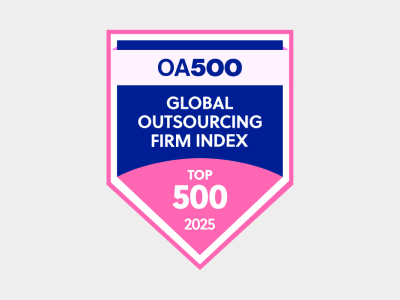
OA500 Globala outsourcingföretag 2025, av Outsource Accelerator
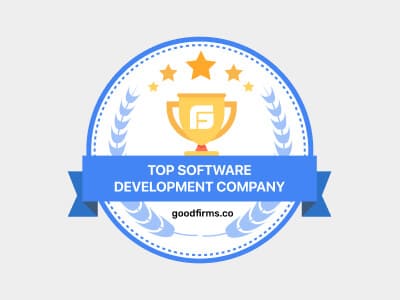
Ledande mjukvaruutvecklingsföretag, av GoodFirms

Bästa fintech-produktlösningsföretag – 2022, av GESIA
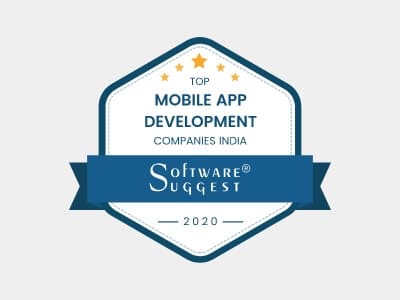
Utsedd till – Bästa apputvecklingsföretag i Indien 2020, av SoftwareSuggest